PDFにQRコードが記載されていることがありますが、iPhoneの画面上でのQRコードの読み取り方法について解説します。
他のアプリをインストール不要でできるやり方です。
目次
iPhoneの画面に表示されたPDFのQRコードの読み取り方法
PDF内のQRコードはiPhoneでスクリーンショットを撮影して写真アプリから読み取ります。
写真アプリからスクショを開き、「QRコード」の画像を長押しします。
QRコードが読み込まれるので、「Safariで開く」や「リンクをコピー」などでURL等取得できます。
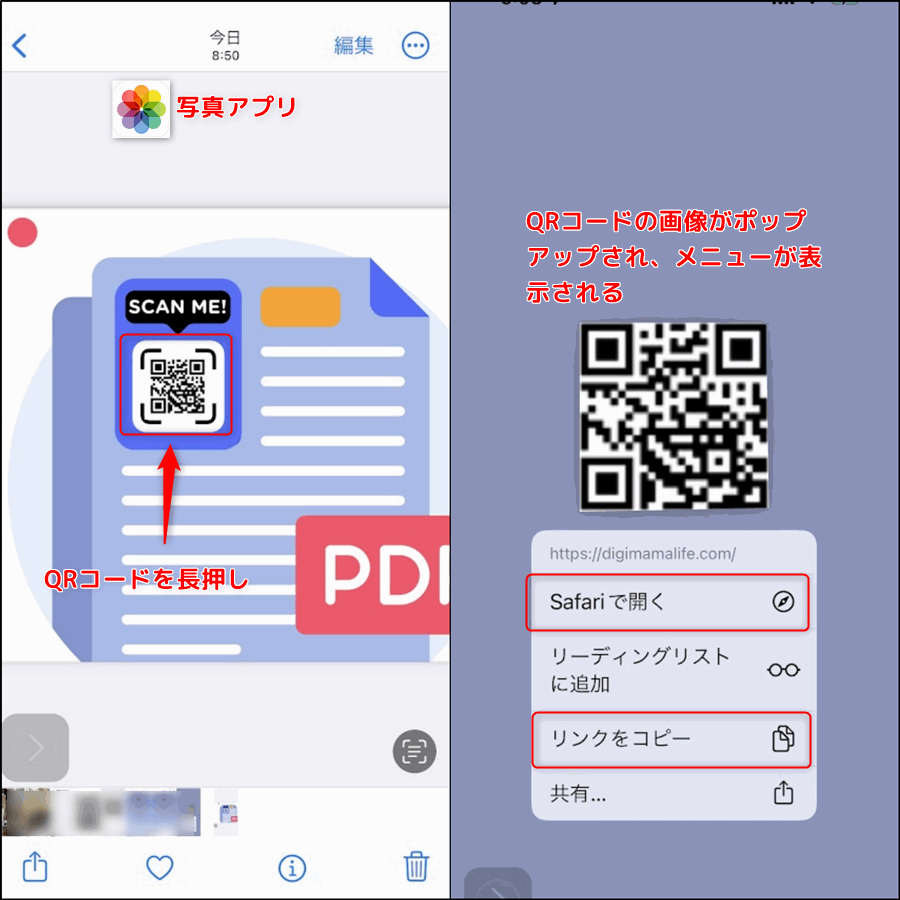
Web上のQRコードをiPhone画面上から読み取る場合
Web上に表示されたQRコードをiPhoneの画面から読み取る場合には更に簡単です。
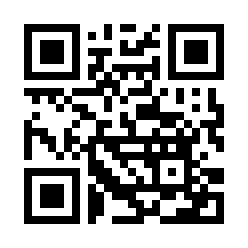
SafariでQRコード読み込み方法
Web上のQRコードの画像を長押しすると、QRコードが読み込まれるのでポップアップした画像をタップするとアクセスできます。
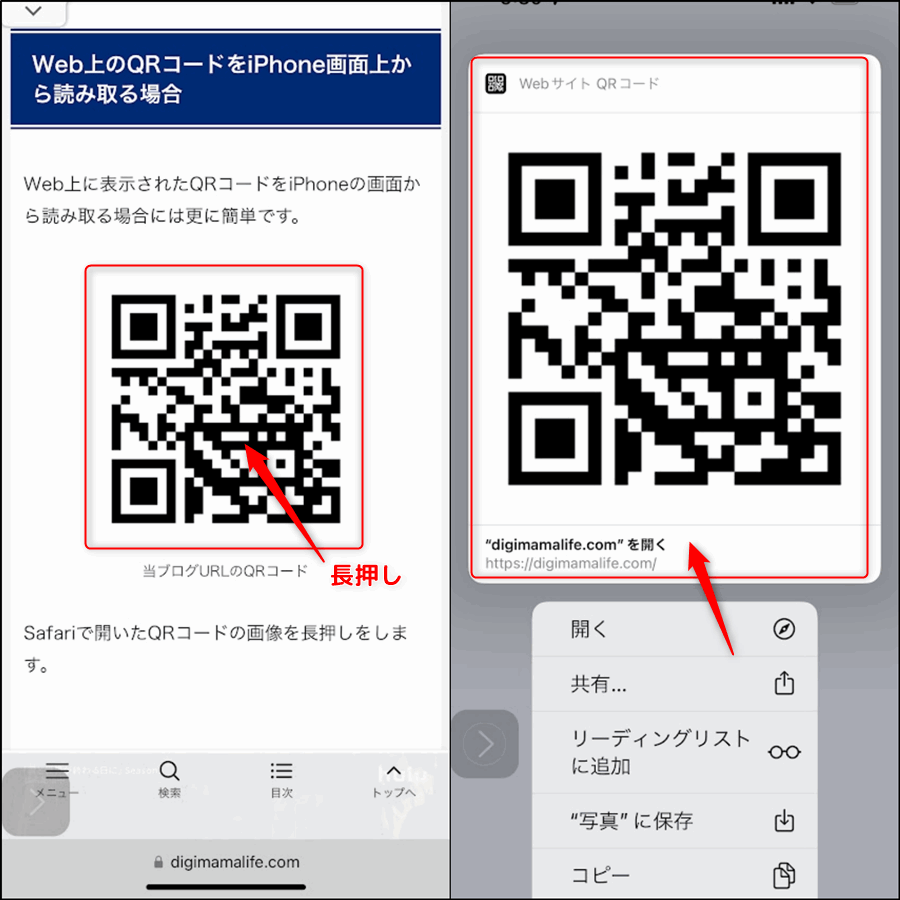
QRコードがポップアップで読み込まれなかったり(Webサイトによる)、リンクをコピーしたい場合には、上にスワイプすると、一番下に「QRコード」のメニューがあるので、そちらからも可能です。
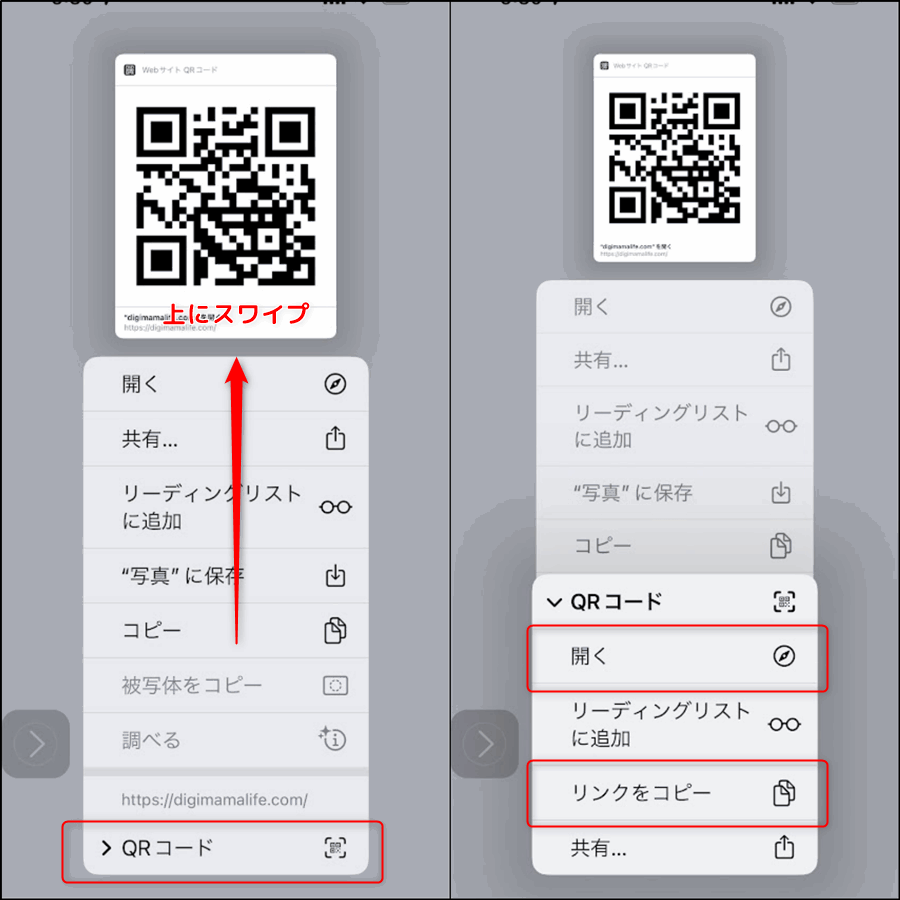
iPhoneで画面上のQRコードの読み取り方まとめ
iPhoneの画面上でQRコードを読み取る方法について解説してきました。特別なアプリをインストールせずに標準のアプリでQRコードを読み取ることができます。
- PDF内のQRコードはスクリーンショットを撮影して読み取る
- 写真アプリでスクリーンショットを開き、QRコードを長押しする
- QRコードが読み込まれ、「Safariで開く」や「リンクをコピー」が可能である
- Web上のQRコードは画像を長押しして読み取ることが可能
- QRコードがポップアップしない場合上にスワイプして「QRコード」メニューから読み取る

